Ako povoliť Adobe Flash Player v prehliadači Google Chrome
Adobe Flash Player - populárny prehrávač pre prehrávanie obsahu flash, ktorý je dodnes relevantný. Vo webovom prehliadači Google Chrome Štandardne je však Flash Player už zabudovaný, ak nefunguje obsah Flash na stránkach, pravdepodobne je prehrávač vypnutý v doplnkoch.
Z programu Google Chrome nemožno odstrániť známy doplnok, ale v prípade potreby ho môžete zapnúť alebo vypnúť. Tento postup sa vykonáva na stránke správy zásuvných modulov.
Niektorí používatelia sa po návrate na web s obsahom blesku môžu stretnúť s chybou pri prehrávaní obsahu. V tomto prípade sa na obrazovke môže objaviť chyba prehrávania, ale častejšie vás informujeme, že program Flash Player je jednoducho vypnutý. Problém odstráňte jednoducho: jednoducho pripojte doplnok do prehliadača Google Chrome.
obsah
Ako povolím Adobe Flash Player?
Plug-in môžete aktivovať v prehliadači Google Chrome mnohými spôsobmi a všetci sa budú diskutovať nižšie.
Metóda 1: Prostredníctvom nastavení prehliadača Google Chrome
- Kliknite na tlačidlo ponuky v pravom hornom rohu prehliadača a potom prejdite na časť "Nastavenia" .
- V okne, ktoré sa otvorí, prejdite na úplný koniec stránky a kliknite na tlačidlo "Rozšírené" .
- Keď sa na obrazovke zobrazia ďalšie nastavenia, nájdite časť "Ochrana osobných údajov a zabezpečenie" a potom vyberte časť "Nastavenia obsahu" .
- V novom okne zvoľte "Flash" .
- Presuňte posúvač do aktívnej pozície tak, aby sa parameter "Zablokovať blesk na stránkach" zmenil na "Vždy sa opýtajte (odporúča sa)" .
- Navyše o niečo nižšie v bloku "Povoliť" môžete určiť, s ktorými lokalitami Flash Player bude vždy pracovať. Ak chcete pridať novú stránku, kliknite na tlačidlo "Pridať" vpravo.
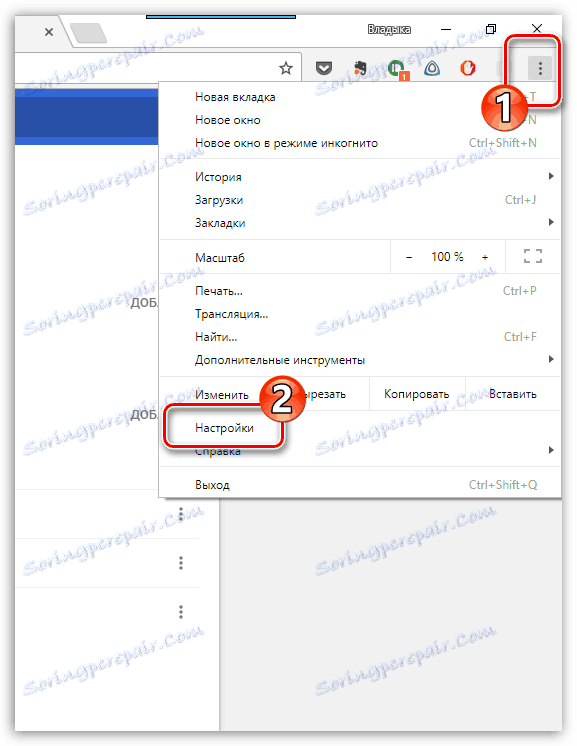
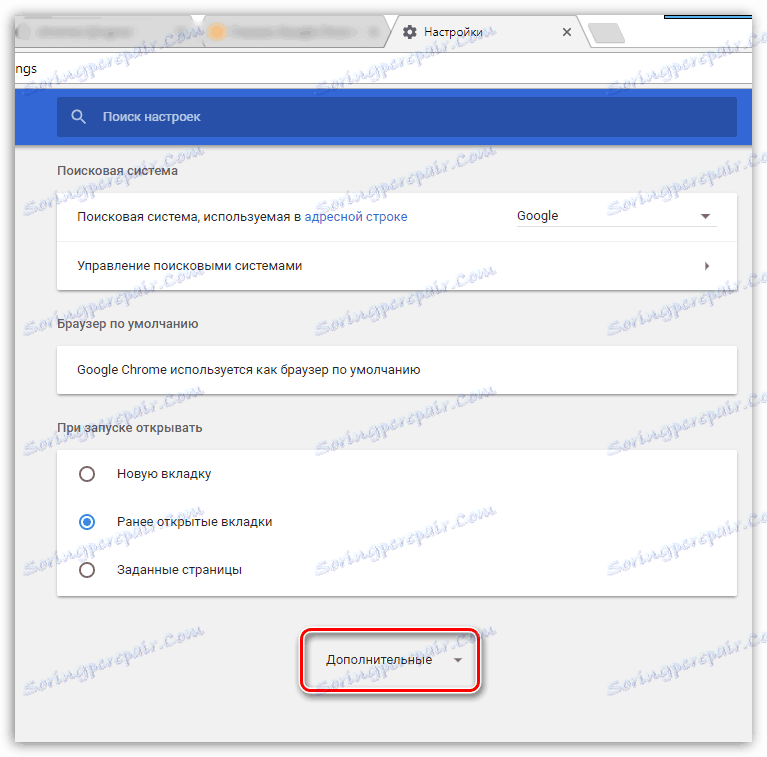
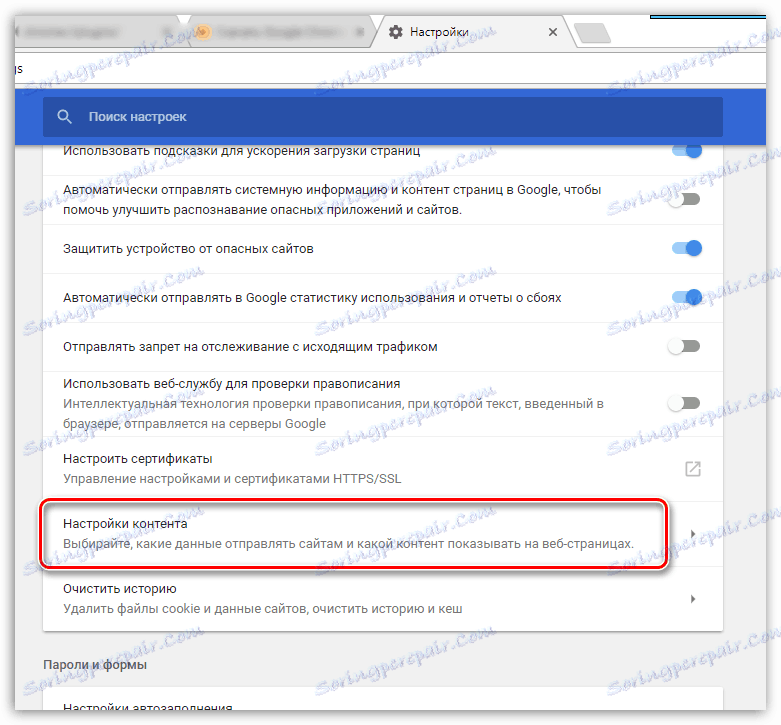
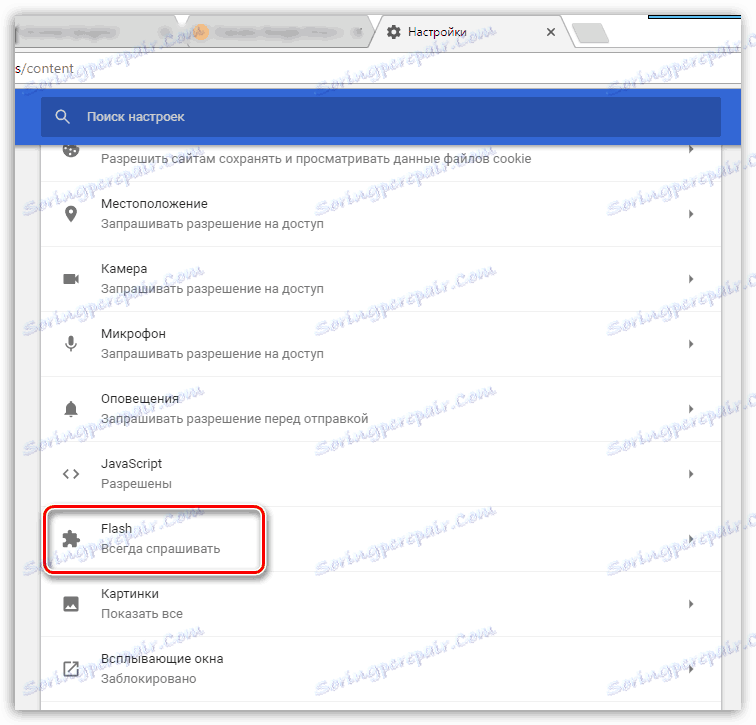
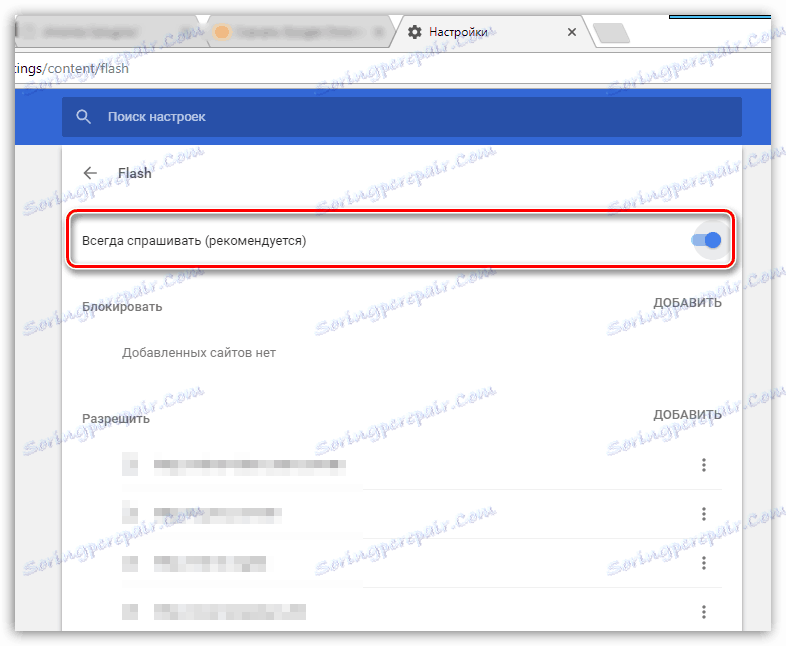
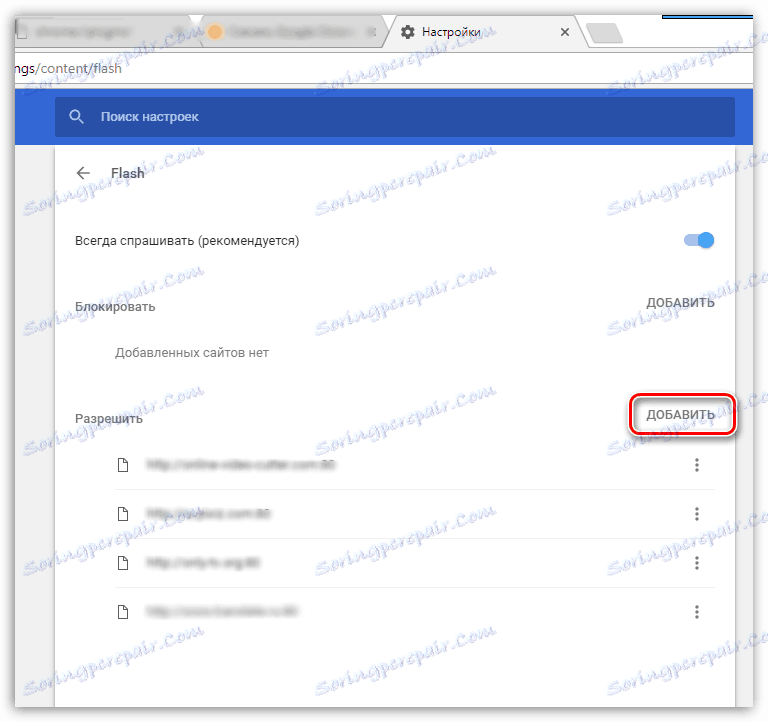
Metóda 2: Prejdite do ovládacieho menu prehrávača Flash Player pomocou panela s adresou
Do menu pre ovládanie práce doplnku, ktorý bol popísaný vyššie, môžete prejsť oveľa kratšou cestou - jednoducho zadaním adresy do adresového riadka prehliadača.
- Ak to chcete urobiť, prejdite na prehliadač Google Chrome na nasledujúci odkaz:
chrome://settings/content/flash - Na obrazovke sa zobrazuje ovládacie menu doplnku Flash Player, ktorého princíp zaradenia je presne ten istý, ako bol napísaný v prvej metóde, počnúc piatym krokom.
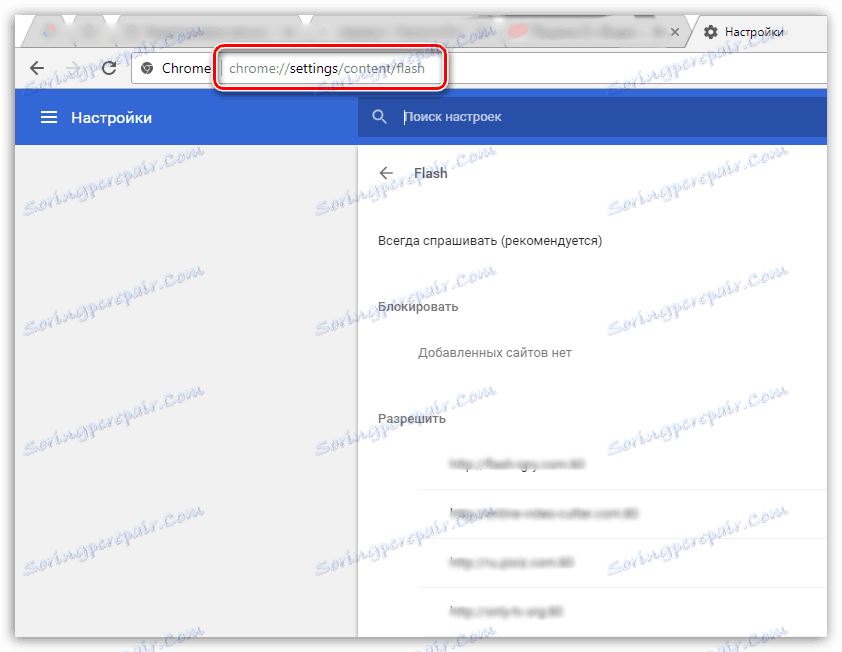
Metóda 3: Povolenie programu Flash Player po návšteve stránky
Táto metóda je možná len vtedy, ak ste predtým aktivovali doplnok (pozri prvú a druhú metódu).
- Prejdite na stránku, kde sa nachádza obsah Flash. Pretože od prehliadača Google Chrome musíte vždy udeliť povolenie na prehrávanie obsahu, musíte kliknúť na tlačidlo "Kliknutím aktivujete plug-in" Adobe Flash Player " . "
- V ďalšom okamihu sa v ľavom rohu prehliadača objaví okno s informáciou, že konkrétna stránka požaduje povolenie používať prehrávač Flash Player. Vyberte tlačidlo "Povoliť" .
- V ďalšom okamihu začne hrať obsah Flash. Od tohto momentu, keď znovu vstúpite na túto stránku, aplikácia Flash Player začne automaticky bez ďalších otázok.
- Ak nedostanete problém s povolením prehrávača Flash Player, môžete to urobiť ručne: kliknite na ikonu "Informácie o stránke" v ľavom hornom rohu.
- Na obrazovke sa zobrazí ďalšie menu, v ktorom musíte nájsť položku "Flash" a nastaviť ju na možnosť "Povoliť" .

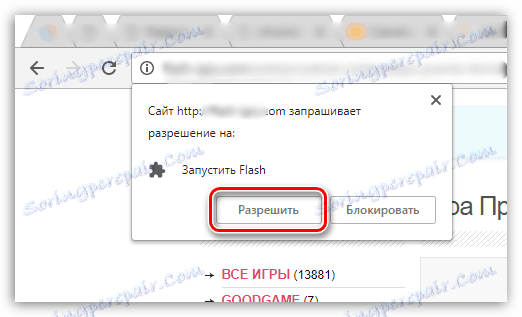
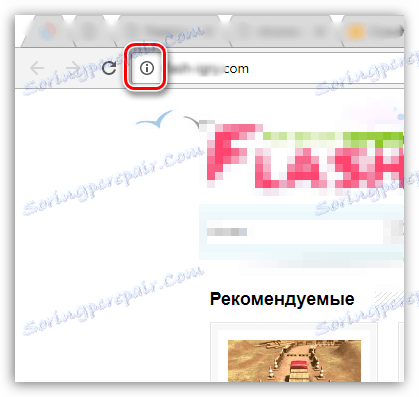
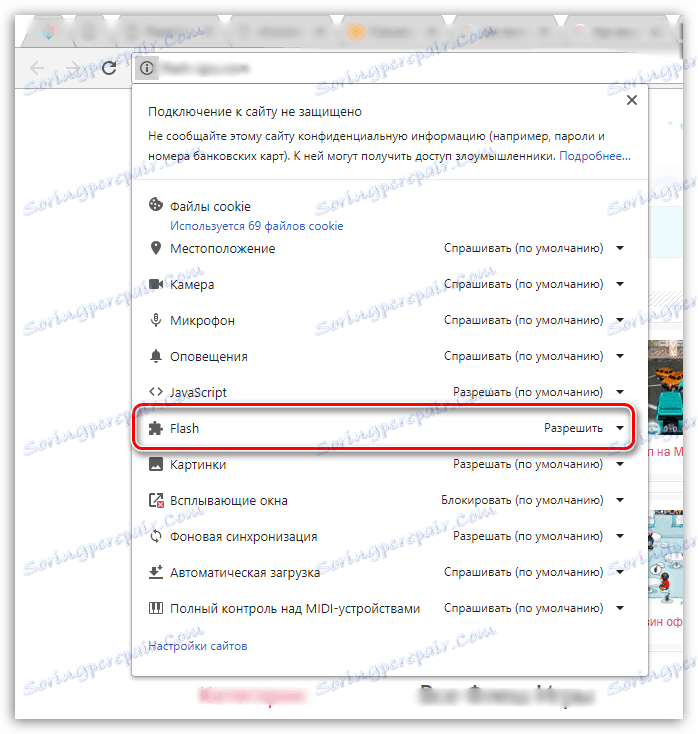
Obvykle sú to všetky spôsoby aktivácie prehrávača Flash Player v prehliadači Google Chrome. Napriek tomu, že už mnoho rokov už sa snaží úplne nahradiť HTML5, internet stále obsahuje obrovské množstvo obsahu vo formáte flash, ktorý nemožno reprodukovať bez inštalácie a aktivácie prehrávača Flash Player.
